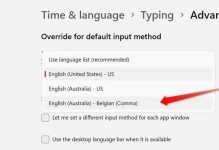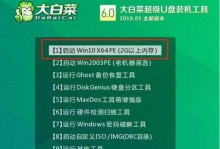在现代社会,互联网已经成为我们生活中不可或缺的一部分。然而,有时我们会遇到电脑无法上网的问题,其中错误712是最常见的一种情况。错误712通常表示电脑无法建立PPPoE连接,导致无法接入互联网。本文将为大家介绍一些解决电脑上网错误712的实用方法,帮助大家快速恢复网络连接。
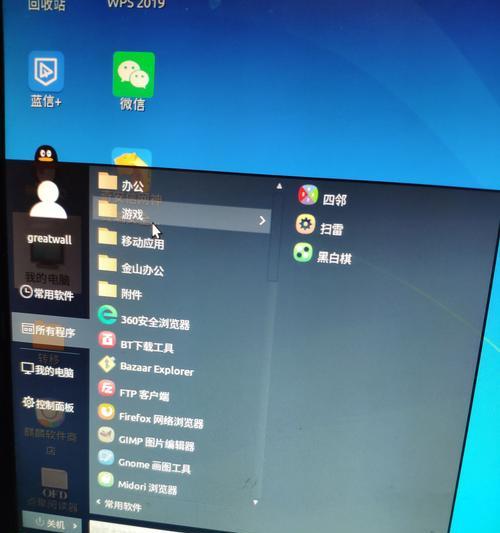
检查网络连接状态
要确保电脑能够上网,首先需要检查电脑的网络连接状态是否正常。可以通过查看电脑系统右下角的网络图标来确认。如果显示为“已连接”,说明网络连接状态良好;如果显示为“未连接”,则需要检查网线或无线网络是否正常连接。
重新启动网络设备
有时候,网络设备可能会出现故障或缓冲区溢出等问题,导致无法建立PPPoE连接。此时,我们可以尝试重新启动网络设备,包括路由器、调制解调器等。只需将这些设备断电一段时间后再重新插上电源即可。

检查宽带账号密码
错误712通常与宽带账号密码不匹配有关。确保输入的宽带账号和密码正确无误,并且没有额外的空格或其他特殊字符。如果不确定账号和密码是否正确,可以联系宽带服务提供商咨询。
重置网络适配器设置
有时候,网络适配器的设置可能会出现问题,导致无法建立PPPoE连接。可以通过以下步骤来重置网络适配器的设置:打开控制面板,选择“网络和Internet”选项,点击“网络和共享中心”,在左侧导航栏中选择“更改适配器设置”。右键点击当前正在使用的网络适配器,选择“禁用”,然后再右键点击该适配器,选择“启用”。
检查安全软件设置
某些安全软件可能会阻止电脑建立PPPoE连接,导致错误712的发生。可以尝试关闭或暂时禁用安全软件,然后重新尝试连接互联网。如果成功连接,说明安全软件设置可能与网络连接冲突,需要调整相关设置。
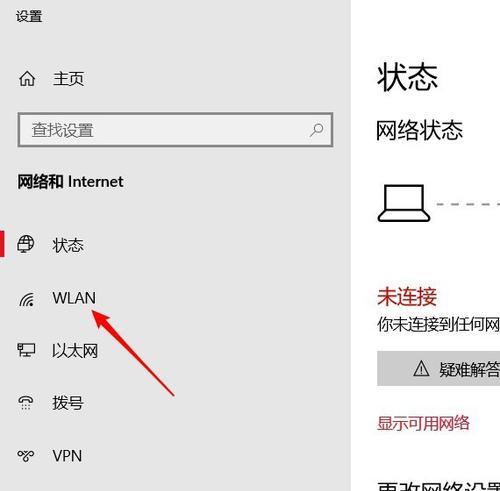
清除DNS缓存
DNS缓存可能会导致电脑无法正确解析域名,从而导致无法上网。可以通过命令行清除DNS缓存,具体步骤为:按下Win+R键,输入“cmd”并回车,然后输入“ipconfig/flushdns”命令并回车,等待命令执行完毕。
检查网络驱动程序
网络驱动程序是电脑与网络设备之间进行通信的关键。如果网络驱动程序过时或损坏,可能会导致无法建立PPPoE连接。可以通过设备管理器检查网络适配器的状态,并尝试更新或重新安装网络驱动程序。
更换网络线缆
有时候,错误712可能是由于网线故障引起的。可以尝试更换网络线缆,然后重新尝试连接互联网。如果问题解决,说明原先的网线存在问题。
联系宽带服务提供商
如果尝试了以上方法仍然无法解决错误712问题,建议及时联系宽带服务提供商寻求帮助。他们会根据具体情况提供进一步的解决方案或派遣技术人员上门进行故障排查。
检查操作系统更新
有时候,操作系统更新可能会导致网络连接问题。可以检查是否有最新的操作系统更新可用,并安装这些更新,以修复可能的错误712问题。
检查路由器设置
错误712问题也可能与路由器设置有关。可以登录路由器管理界面,检查连接方式、账号密码等设置是否正确。如果有需要,可以尝试重启路由器或恢复出厂设置。
使用其他设备进行测试
如果有其他设备可以连接同一个网络,可以尝试使用其他设备进行测试。如果其他设备能够正常上网,说明问题可能在电脑本身,需要进一步排查电脑的网络设置或硬件问题。
检查防火墙设置
防火墙设置可能会阻止电脑建立PPPoE连接,导致错误712的发生。可以尝试关闭或调整防火墙设置,然后重新尝试连接互联网。
重装系统
如果经过多次尝试仍无法解决错误712问题,可以考虑重装操作系统。重装系统可以清除可能的软件冲突和设置错误,帮助恢复网络连接。
通过以上方法,我们可以有效地解决电脑上网错误712的问题。从检查网络连接状态、重新启动网络设备到调整安全软件设置和清除DNS缓存,以及检查驱动程序、线缆和路由器设置等等,我们可以逐步排除可能的故障原因并找到解决方案。如果所有方法都无效,及时联系宽带服务提供商寻求进一步的支持和帮助。